当我们去 iTunes 音乐,我们期待从平台上获得好音乐。 不幸的是,情况并非总是如此。 如果您不走运,您可能会发现自己所在的国家/地区未包含在受支持地区列表中的众多人之一。
这真是令人失望,因为这意味着除非您出国,否则您将无法获得这首歌。不幸的是,这种情况在 iTunes 平台上很常见。那么当它说“此歌曲目前在您所在的国家或地区不可用“。
本文将回答该问题并帮助您想出避免并可能在您的设备上解决此问题的方法。
文章内容 第 1 部分。为什么歌曲在您所在的国家或地区不可用?第 2 部分。如何修复“您所在的国家或地区目前不提供此歌曲”?第 3 部分。如何让歌曲在您的国家或地区永远可用?部分4。 结论
因为很常见,所以很多人都有同样的疑问,说这首歌目前在你所在的国家或地区不可用是什么意思?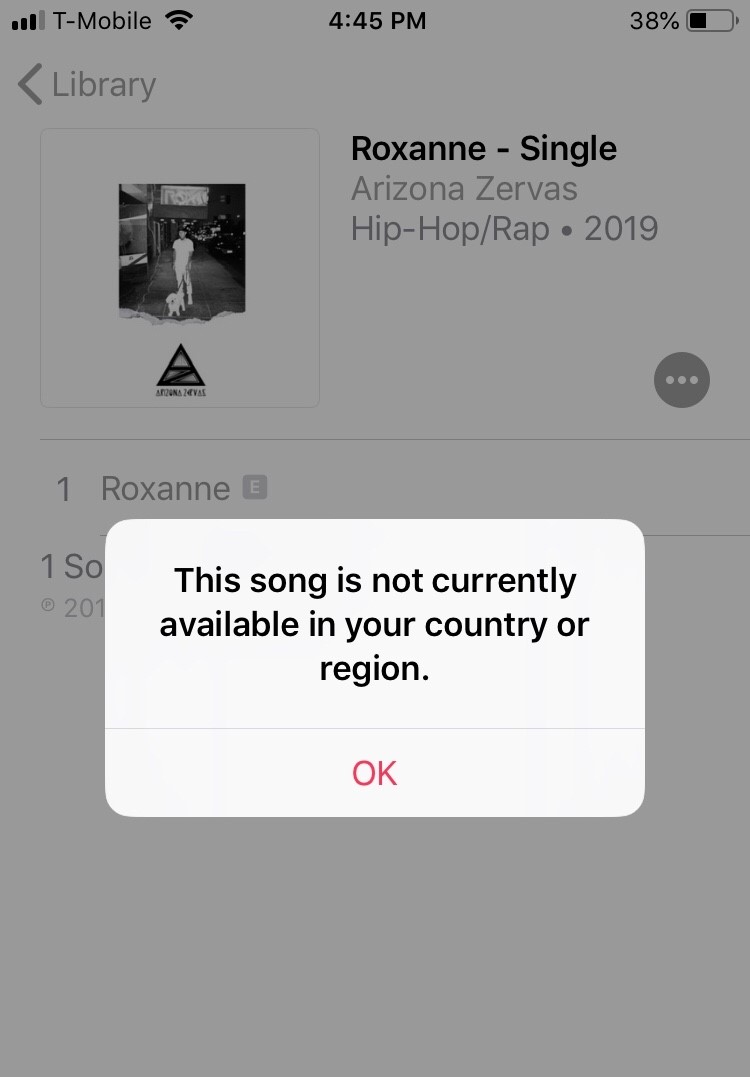
值得庆幸的是,他们已经提出了可能原因的理论。 以下是其中三个原因及其背后的概念。
原因 1. 该歌曲未获得您所在国家或地区的许可
您应该看到“这首歌目前在您所在的国家或地区不可用”的唯一原因是该歌曲未获得您所在地区的许可。
这可以通过注册 VPN 并使用他们的服务来欺骗系统认为您来自不同地区来解决。 但是,相同的 VPN 服务也可能是您首先面临此问题的原因。
如果您想了解 iTunes 或 Apple 支持的地区,请尝试访问此 链接.
原因2.歌曲未注册到数据库
在极少数情况下,用户会发现自己正在下载或收听未注册到数据库的歌曲。 由于这通常不会发生,平台只能显示他们已经准备好的错误。
如果歌曲损坏,然后变得不可读,则可能会发生这种情况。 当您尝试修改它,使其与数据库中记录的内容不同时,也可能是这种情况。
由于它非常罕见,因此没有明确的解决方案。 但我们建议在您对其进行任何更改之前将其恢复到原来的状态。
原因3.苹果遇到bug
您可能会遇到“此歌曲目前在您所在的国家或地区不可用”错误的最后一个原因是 Apple 遇到错误。
当 Apple 发布不完全完整的软件更新时,通常会出现错误。 不幸的是,这些更新可能会导致负面结果,例如可能会影响程序(如 iTunes 或 苹果音乐 平台。
正如您已经看到的,您可能会遇到此问题的三个原因。 由于原因可能会有所不同,因此适当的解决方案也是如此。 根据原因,您可能会发现一种解决方案比另一种更有效。
出于这个原因,我们编译了最有效的“这首歌目前在您所在的国家或地区不可用”iPhone 来修复。 让我们从第一个解决方案开始。
解决方案1。 更新您的 iOS 或 macOS 系统
如果您遇到错误消息“此歌曲目前在您所在的国家或地区不可用”,请首先确保您的设备已更新。请务必更新升级您的iOS版本或macOS版本,以修复一些程序错误并解决兼容性问题。
要在 iPhone 上激活自动更新,请导航至“设置”>“通用”>“软件更新”>“自动更新”。
对于您的 Mac,请按照以下步骤操作:
步骤 1. 单击 Apple 菜单,选择系统偏好设置,然后选择常规。
步骤 2. 找到右侧的“软件更新”。要配置更新首选项,请单击“自动更新信息”按钮。
如果您希望 Mac 自动安装 macOS 更新,请打开“安装 macOS 更新”并单击“完成”。
解决方案 2. 检查许可并关闭 VPN
我们已经提到过,某个国家可能不受支持。因此,首先,检查您所在的国家/地区是否未获得许可。如果不是,那么您可以继续下一部分。如果是,请关闭您的 VPN,因为这可能是这首歌目前在您的国家或地区不可用的真正原因。
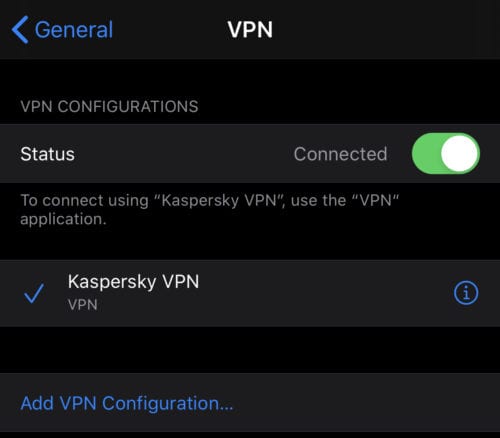
解决方案 3. 更新您的设备
过时的软件还会导致与 Apple Music 的兼容性问题,使得 Apple Music 目前无法播放这首歌曲。因此,让您的设备保持最新状态非常重要。更新到最新版本的 iOS 可以帮助确保您能够访问所有最新功能并且您的设备平稳运行。
要检查 iPhone 或 iPad 上的更新,请前往“设置”>“通用”>“软件更新”。如果有新更新可用,请按照屏幕上的说明下载并安装它。
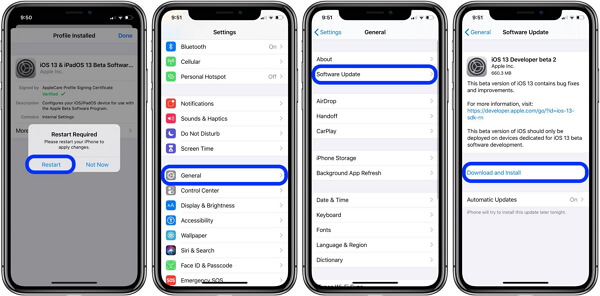
解决方案 4. 检查 Apple Music 系统状态
如果 Apple Music 的服务器出现故障,音乐播放也可能会受到影响,并且您可能会在 Apple Music 上遇到“此歌曲目前在您所在的国家或地区不可用”错误。但您可以访问Apple的系统状态网页并检查Apple Music是否正常运行。 Apple Music 旁边的绿灯表示流媒体服务运行正常。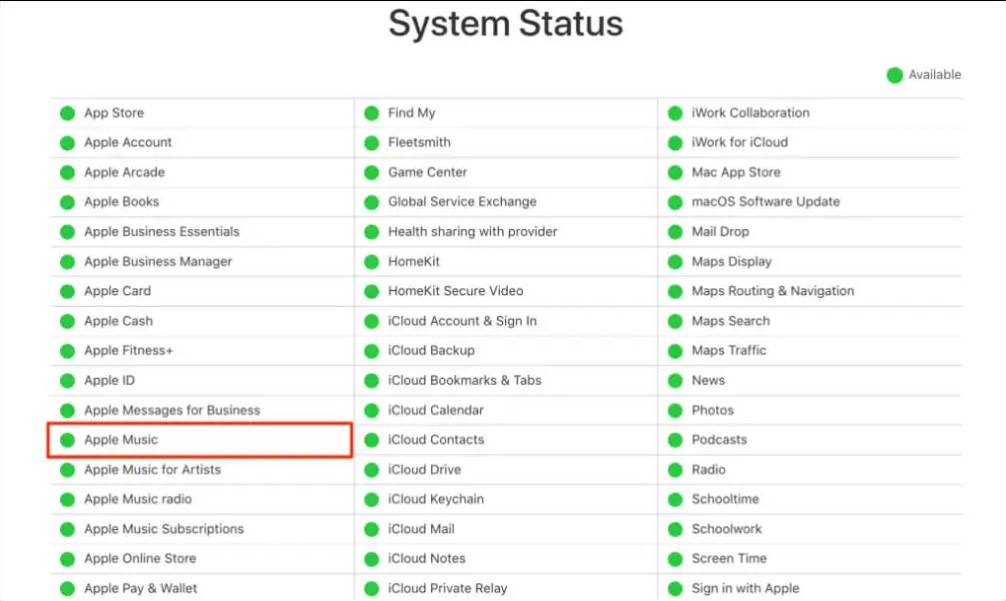
解决方案 5. 重新启动 Apple Music
要解决 Apple Music 应用中出现的错误消息“此歌曲目前在您所在的国家或地区不可用”,请重新打开该应用。只需从 iPhone 或 iPad 屏幕的底部向上滑动到中间,然后在 iOS 应用程序切换器出现时松开手指即可。如果您的 iOS 设备有物理主页按钮,请双击它以打开应用程序切换器。
找到“音乐”应用程序,然后向上滑动应用程序预览将其关闭。几秒钟后重新打开音乐并尝试播放当前不可用的特定或一般歌曲。
解决方案 6.重置 Apple Music 或 iTunes 中的警告
一些用户报告说,重置 Apple Music 或 iTunes 中的警告也可以修复 Apple Music,并指出该歌曲目前在您所在的国家或地区不可用。您可以按照以下步骤尝试此方法。
在电脑上打开 Apple Music 或 iTunes。
在 Mac 上:转至音乐/iTunes > 首选项 > 高级。
在 PC 上:转至编辑 > 首选项 > 高级。
单击“重置警告”,然后单击“确定”。
解决方案 7. 删除歌曲并将其重新添加到库中
歌曲在您所在的国家或地区无法播放的原因之一是元数据过时或不正确。通过删除歌曲并将其重新添加到您的资料库来刷新元数据和可用性状态。
要从库中删除歌曲,请按照下列步骤操作:
步骤 1. 打开 iPhone 或 iPad 上的音乐应用程序。
步骤2.找到您要删除的歌曲并向左滑动。
步骤3.单击“删除”按钮。
步骤 4. 确认您要删除该歌曲。
要将歌曲添加回您的资料库,请按照下列步骤操作:
步骤 1. 在 iPhone 或 iPad 上打开 iTunes Store 应用程序。
步骤 2. 找到您要添加的歌曲,然后单击其旁边的“...”按钮。
步骤3.单击“添加到库”。
步骤 4. 现在您的音乐库中应该可以找到该歌曲。
解决方案 8. 关闭并打开同步库
要禁用同步库,请按照下列步骤操作:
第 1 步。在您的 iPhone 或 iPad 上打开设置应用程序。
步骤 2. 单击屏幕顶部您的姓名,然后选择“音乐”。
步骤3.最后,关闭“同步库”开关。
要访问同步库,请按照下列步骤操作:
第 1 步。在您的 iPhone 或 iPad 上打开设置应用程序。
步骤 2. 单击屏幕顶部您的姓名,然后选择“音乐”。
步骤3.打开“同步库”开关。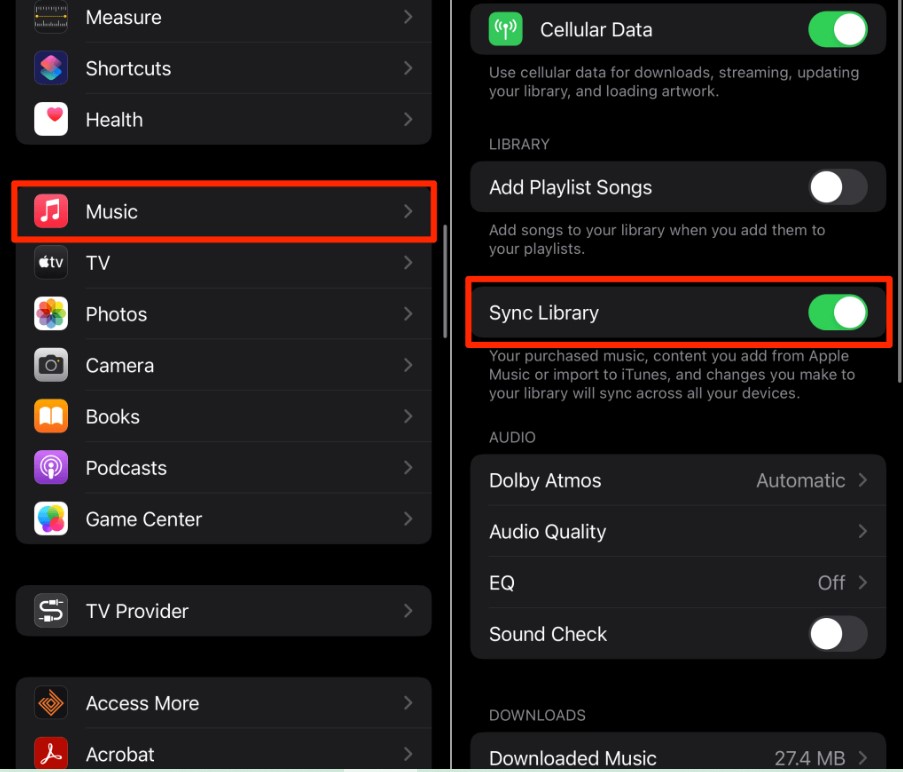
有时,仅仅知道“这首歌目前在您所在的国家或地区不可用”是什么意思是不够的。 你必须有一个万无一失的解决方案来支持你。 这就是为什么我们建议使用专门的工具来完成这项工作的原因。
TuneSolo 苹果音乐转换器 是一种专门用于将文件从一种格式转换为另一种格式的工具。 它还可以更改质量和其他设置,例如比特率、采样率等。 以下是它的一些主要功能:

现在您已经了解了它的所有优点 TuneSolo,您可以立即点击下面的安全按钮,尝试一键从您的 Apple 音乐库下载歌曲,然后离线收听,这样您就不必担心歌曲目前在您所在的国家或地区不可用。
话虽如此,现在是时候了解如何使用此软件修复“您所在的国家或地区当前不提供此歌曲”错误了。
在您的计算机上打开转换器。 检查 iTunes 是否为最新版本。 现在在主页面上,您将看到一个歌曲列表。 这些可以转换和下载,因此无论国家/地区许可如何,它们都可以随时使用。 只需选择您想要的歌曲。

在列表下方,您将看到输出设置部分。 为输出格式、编解码器、质量等选择适当的选项。 这将取决于您的喜好。

正确配置输出后,单击转换按钮。 这将开始转换过程,您所要做的就是等到它结束。
提示: 打开Apple Music Converter之前,请确保关闭Apple Music / iTunes。 在歌曲转换过程中,请不要在Apple Music / iTunes上进行任何操作。

iTunes 平台内部可能会发生许多错误。 因此,最好为他们做好准备。 不幸的是,有些可能会突然出现,因此您通常必须当场找出解决方案。
通过本指南,您应该能够找到有关“您所在的国家或地区当前不提供此歌曲”错误的更多信息,并希望找到解决此错误的方法。
版权所有©2025 TuneSolo Software Inc. 保留所有权利。
发表评论
1.你的名字
2.您的电子邮箱
3.您的评论
提交